PS4のコントローラーのLEDライトが白色に点滅しているときは、一切の操作が効きません。
この場合、本体とのペアリングに失敗している可能性が高いため、これから説明する方法を試してみてください。
経年劣化や故障により修復できないケースもあるので、見分け方や対処法も解説します。

目次
PS4のコントローラーが白点滅する5つの原因
コントローラーの白点滅が続く場合、「本体とのペアリングが完了していない」状態です。
PlayStation4の専用コントローラー「DUALSHOCK4」では、コントローラー上部の「ライトバー」の色や光り方で、コントローラーの状態が判断できるようになっています。
ライトが白く点滅しているのは「ペアリング先を探している」状態です。
通常、コントローラーがゲーム機本体と接続すると点灯に変わります。
ペアリングとは、Bluetoothを使ったデバイスを無線でつなぐことを指します。
コントローラーが本体から切り離された場合や、本体とまだペアリングされていない新しいコントローラーを使用している場合です。
つまり、白点滅が続くのは「異常がある状態」ということになります。
PS4のコントローラーが白点滅する原因4つ
PS4コントローラーの白点滅は、ゲーム機本体とコントローラーがペアリングできていないことを意味します。
この状態ではコントローラーをいくら操作しても、ゲームはできません。
ペアリングできていない理由には、いくつか原因が考えられます。
ペアリング失敗なのか、もしくは別の原因によるものなのか、それを判別することで対処法は変わってきます。以下の項目を参考にしてください。
本体とのペアリングが失敗しているとき
コントローラーのLEDが白く点滅し続けているのは、ペアリングに失敗しています。
この場合、コントローラーをリセットするか、充電してみましょう。
操作手順が間違っているときなどに「ペアリング」がうまくできていないこともあります。
物理的原因に当てはまらないことを確認してから、この原因を疑いましょう。
PS4本体のUSB差込口が壊れている
コントローラーをPS4本体に初めて認識させるためには、USBケーブルでPS4本体とコントローラーをつないで操作する必要があります。
ですがこのUSB差込口が壊れていては、信号のやりとりができないため、コントローラーを認識させることができません。
コントローラーをつなぐUSBケーブルに不具合がある
物理的な破損の1つに、つないでいるUSBケーブルが断線しているなどのケースも考えられます。
見た目はつながっていても、電気的にはPS4本体に、コントローラーがつながっていない状態です。
PS4コントローラーの故障(特にPSボタン)
差込口もコードも問題なかったとしても、コントローラー自体が故障しているかもしれません。
接続のためには、PSボタンが正常に動く必要があります。
バッテリー残量や充電トラブル
バッテリーの残量が少なくなると、白いライトが点滅しバッテリーが少なくなっていることを知らせてくれます。
ゲーム機にコントローラーを直接接続して充電しましょう。
通常であれば2時間くらいでフル充電になります。
うまく充電できない場合は、充電ケーブルやバッテリー、充電ポートの異常が考えられます。
白点滅したときの対処法
PS4コントローラーの白点滅を解除するための対処方法は大きくわけて3つあります。
利用できるコントローラーが別にある場合
利用できるコントローラーがもう1つあるようなら、以下の方法を試してみてください。
- 繋がる方のコントローr-あで起動して設定を出す
- Bluetooth一覧を開く
- 繋がらないコントローラーに対し「Shara」ボタンと「PS」ボタンの同時押しで「本体を探す」を実行する
- Bluetoothの一覧に新たなコントローラーが出てくるので追加する
これで追加登録すれば利用できるようになります。
コントローラーをリセットする
白点滅を解除するためにもっとも効果的な方法はコントローラーのリセットです。
「リセットボタン」を押すことでコントローラーを再起動して、ペアリングをやり直しましょう。
リセットボタンは、コントローラーの裏面(手に持って下左側)にあります。
小さな穴の奥にボタンがあるので、クリップや爪楊枝など先の細いものを使って、「カチッ」という音がするまで押してください。
コントローラーを充電する
コントローラーの充電不足によってペアリングが完了しない場合には、充電することで白点滅が解消されることがあります。
コントローラー充電中には、LEDライトがオレンジ色にゆっくり点滅します。
ペアリングができないときは、ケーブルの故障などによって充電できていない可能性も考えられるので、ライトの色やPS4の画面などで確認してみましょう。
PS4のコントローラーが白点滅する原因を特定する方法

それでは、4のコントローラーが白く点滅する原因を特定する方法を試してみましょう。
①USB差込口の確認
USBの差込みが甘い場合や、ホコリなどがあり、接続がうまく行っていないこともあります。
この場合、USBを抜き差しすることで改善するかもしれません。
差し込むときは差込口とプラグともにホコリがついていないかを確認し、しっかり奥まで差し込みましょう。
また、PS4には複数のUSB差込口があります。
1箇所だけを繰り返し使うのではなく、他の差込口でも変化がないかも確認しましょう。
②USBケーブルの確認

USBのケーブル内には、細い電線が複数が入っています。
そのうちの数本が断線しただけでも、PS4本体とのデータのやり取りには不具合が生じるのです。
コントローラーを繋いだ状態で、ケーブルを軽く動かし、コントローラーのライトバーに変化が出るようであれば、ケーブル内での断線を疑いましょう。
差込口に突き刺すプラグの接点が汚れていると、うまくデータを送ることができません。USBコードには錆びを防止する、以下のような接点復活材がありますので、こちらを利用してもいいでしょう。

購入はこちら
また、USBケーブルは、見た目が同じでも用途が異なるものがあります。
充電専用のものとデータ転送が可能なものです。
データ転送ができるUSBケーブルでないと、PS4が有線でつないでいてもコントローラーを認識できません。
充電専用ケーブルは、安価で入手しやすいため、勘違いがよくおこりやすいです。
コントローラーをPS4に認識させたいのであれば、純正のmicroUSBケーブルを利用しましょう。

購入はこちら
他のコントローラーをお持ちの場合は、そのコントローラーにUSBケーブルを繋いで動作がおかしくないか確認してみるのも、分かりやすい確認方法です。
USBケーブル自体がおかしいのであれば、別のコントローラーでも同じく認識ができない動作になるでしょう。
③コントローラーのPSボタンの確認

コントローラーをPS4に認識させるために、必ずコントローラーのPSボタンを使用します。
このPSボタンが正常に動作しているかを確認しましょう。
コントローラーがきちんと充電された状態で、PSボタンを押すと白点滅が起こります。
充電が足りていない場合は、白点滅も起こりません。
また、コントローラーが何にもペアリングされていない状態で、SHAREボタンとPSボタンを同時に長押しすると、白点滅が起こります。
このような白点滅の動作がきちんと起こるのであれば、PSボタンが壊れていないと確認することができます。
④コントローラーのペアリングの確認

物理的には問題ないことはわかった、もしくは物理的に問題がもしかしたらあるかもしれないけれど、白点滅をどうにかできないか試したいのであれば、実際にペアリングをさせてみましょう。
PS4と有線でペアリングをさせる方法
有線でコントローラーと、電源の入ったPS4をつないでみましょう。
通常であれば、この状態でPSボタンを押すことでペアリングが完了します。
有線でつないでPSボタンを押すと、白点滅からオレンジにLEDの色が変わり、そのまま消灯することもあります。
この場合、コントローラーの充電は完了できているけれど、PS4にはペアリングできていないときに状態です。
このような状態で、うまくペアリングできないなら以下のような方法を試してみましょう。
コントローラーを再起動、リセットする
コントローラーにはリセットボタンがあります。
コントローラーの背面に小さな穴があるので、ピンなどの細長い棒状の物でついてコントローラーをリセットしましょう。
何らかのコントローラー側の理由でペアリングがうまくできなかった場合は、これで解消されることもあります。
PS4本体を再起動
PS4本体を再起動すれば、コントローラーをうまく認識してくれることもあります。
PS4の電源ボタンを長押ししましょう。
ピッと音がなるまで押したら、手を離して大丈夫です。
そしてもう一度電源ボタンを押すと、再起動が始まります。
PS4本体側からコントローラーを探させる
他のコントローラーやPS Vitaなどをもっていて、PS4の操作ができるのであれば、PS4本体側にコントローラーを探させてみましょう。
このような順番で、PS4を操作して白点滅しているコントローラーを探させることができます。
- PS4のホーム画面より「設定」を開く
- 「周辺機器」を選択
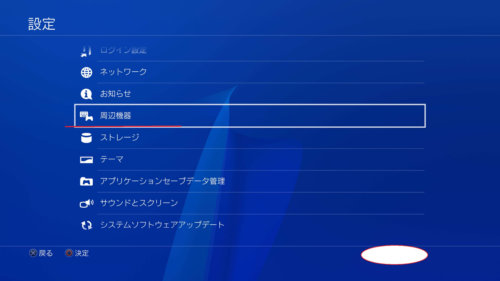 「Bluetooth機器」を選択
「Bluetooth機器」を選択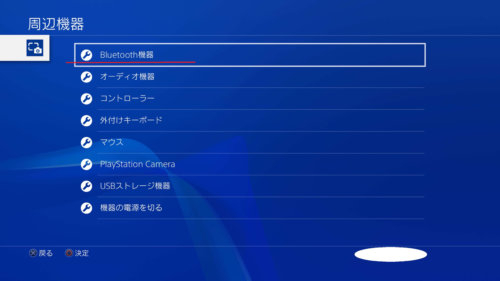
- 使用していない「DUALSHOCK4」を確認
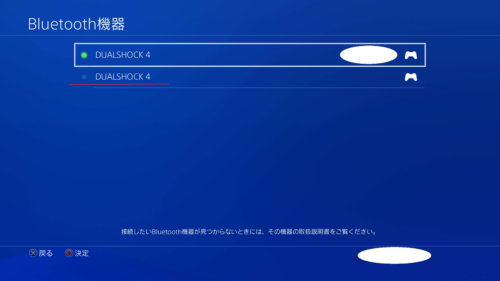
- 使用していない「DUALSHOCK4」のオプションメニューを開く
 反応しないコントローラーの登録を一時的に削除
反応しないコントローラーの登録を一時的に削除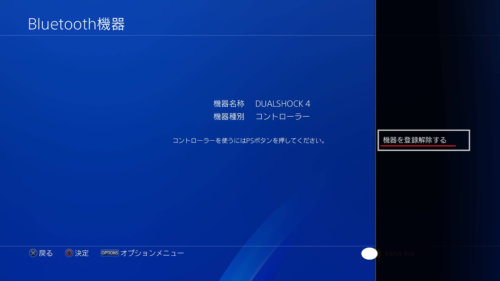
- コントローラー側でPSボタンとSHAREボタンを同時押し
- 表示される「DUALSHOCK4」を認識させる
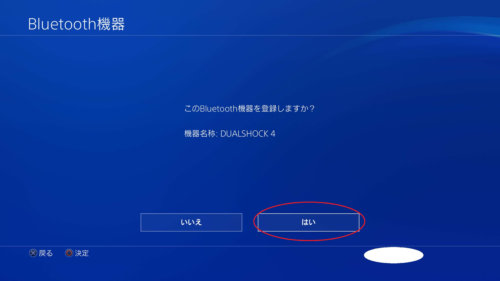
ちなみに、スマホからリモートコントロールを行うアプリもあります。
手持ちにPS4を操作することができるコントローラーがないけれど、上の方法を試したいのであれば使ってみましょう。
Android搭載のスマートフォンやタブレットはこちら
iPhoneまたはiPadはこちら
ただし、契約している通信キャリアやネットワーク環境によっては、モバイルデータ通信を使ってリモートできない場合もあるため、Wi-Fiでの接続をおすすめします。
また、PSNにサインインが必要なので、サインインに必要なメールアドレスやパスワードを準備してから行いましょう。
⑤PS4本体のシステムソフトウェアをバージョンアップする
ここまでの方法で改善しない場合は、PS4本体にインストールされているシステムソフトウェアが、現在の最新バージョンになっているかを確認してみてください。
長い時間ネット上にアクセスしていなかった場合や、アップデートが行われている際に接続が切れた場合など、手動でのアップデートが必要になることがあります。
PS4のシステムソフトウェアを更新していないと、PS4が正常動作していない場合があるため、もし更新できていない場合、実行するのがおすすめです。
⑥PS4をセーフモードで起動する

セーフモードとは、PS4で問題が生じた際に、問題解決のために使うことが想定されたツールです。
最低限の機能で起動させることで、通常の状態では変えることができない設定などを、変えることができます。
そのため、間違った操作を行うと予期しないトラブルに発展することもあります。
ここまでの対処法を試してみて、どうしても白点滅が直らないようであれば、注意して試してみましょう。
PS4本体をセーフモードで起動する手順
セーフモードを起動させる手順をご説明します。
-
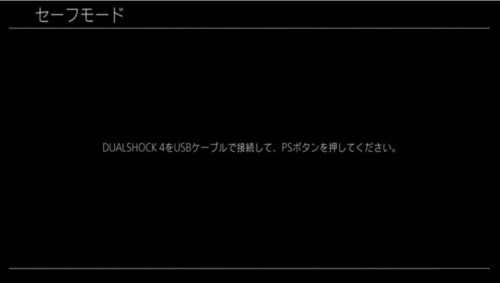 PS4本体の電源が切れていることを確認
PS4本体の電源が切れていることを確認 - 電源ボタンを7秒間ほど押し続ける
- 1回目の「ピッ」という音が鳴っても押し続ける
- 2回目の「ピッ」と音が鳴ったらボタンから指を放す
- セーフモードでPS4が起動
「DUALSOCK 4をUSBケーブルで接続して、PSボタンを押してください。」と画面上に表示されたら、指示通りにPS4本体とコントローラーを有線接続してPSボタンを押しましょう。
これで、PS4コントローラーの白点滅で反応しない状態が改善される場合があります。
【注意点①】初期化を選ばないように注意する
 セーフモードでコントローラーの接続が上手くいくと、上のようなメニュー画面に遷移します。
セーフモードでコントローラーの接続が上手くいくと、上のようなメニュー画面に遷移します。
この画面になったら、必ず1番上の「PS4を再起動する」の項目を選択してください。
誤って「PS4を初期化する」などの項目を選ぶと、セーブデータがすべて消えてしまうため注意が必要です。
【注意点②】セーフモード起動後はバージョンをアップデートする
セーフモードを起動すると、「新しいバージョンのシステムソフトウエアにアップデートする準備ができました」と画面に表示されます。
この画面になったら、以下の手順で進んでバージョンをアップデートしましょう。
- 「今すぐアップデートする」を選択
- アップデート完了後にPS4本体の電源を落とす
- microUSBケーブルをPS4コントローラーから外す
- PSボタンを押す
- PS4が起動してセーフモードでの再起動が完了
PS4コントローラーの白点滅が消えたかどうか、確認してみてください。
PS4のコントローラーの白点滅がどうしても直らない場合の3つの対処法

セーフモードを使っても白点滅している場合には、コントローラー自体が故障している可能性もあります。
対処方法は以下の3つです。
カスタマーサポートに問い合わせてみる
PlayStationサポートのページにアクセスして、「ハードウェアと修理」から「コントローラー」を選択します。
基本的にWebからの問い合わせのみで、電話での対応はしていないようです。
問い合わせには、チャットボットを経由します。営業時間内であれば、オペレーターと会話することも可能です。
PS4コントローラーを修理に出す
購入から1年以内であれば、無償で修理交換をしてもらえることがほとんどですので、保証書に記載の保証期間を確認してみましょう。
自分で修理をできないか悩まれると思いますが、メーカーに依頼する方が安心です。
保証期間が過ぎている場合でも、3,300円~4,950円(税込)でメーカーの修理が受けられます。
自分で分解・改造を行っている場合、修理を受け付けてもらえません。
また、過去に他の修理業者に修理を依頼している場合も断られてしまうので注意しましょう。
新しいコントローラーを購入する
新しいコントローラーを入手してもいいでしょう。
公式で購入すると、6,578円で購入できます。
PS4コントローラーの使用頻度が高い方は、延長保証サービスに加入するのがおすすめです。
メーカー保証と合わせると、3年間保証が受けられる上、無償で交換・修理できる回数が増えます。
少しでも安くしたいと考えているなら、公式以外にも純正品を販売している場所もあるので、探してみましょう。
付属品の豊富さに魅力を感じるなら、Amazon(こちらなど)から探すのもありです。
ホリパッドFPSプラス for PlayStation4 PS4-025
こちらは非純正品ですが、人気のコントローラーです。
表面がメタリック塗装となっており、スタイリッシュなイメージですね。
連射ホールド機能があり、セミオートな武器を利用する際に何度も繰り返しタップしなくてもすみます。
方向キーの上下左右以外のボタンに設定できるのも便利です。
ただし、ステレオヘッドホンやマイク端子、振動機能などが非搭載となっていますので、仕様をよく確認してから購入してください。
ホリパッドFPSプラス for PlayStation4 PS4-025(Amazon)
PS4用無線コントローラー ALG-P4WCK
こちらも非正規品で、背面ボタンを2つ搭載しているコントローラーです。
自分が好きなボタンに割り当てできるので、使用頻度の高いボタンを配置することで、アクションがスムーズになります。
3.5㎜のイヤホンジャックが搭載され、ヘッドセット・イヤホンも接続可能です。
有線・無線両方に対応、バッテリーがないときは有線で・・など使い分けができます。
PS4用無線コントローラー ALG-P4WCK(Amazon)
Controller Esports Revolution Unlimited Pro V3 311608
コントローラーも自分仕様にしっかりカスタマイズして利用したい人におすすめです。
背面ボタンもそのほかのボタンも配置の設定ができ、スティックも凸型から凹型と選択できます。
スティックも右側はバックライトが搭載されており、色も明るさも変更可能です。
有線・無線の両方に対応し、状況に応じて使い分けできる有能なコントローラーです。
Controller Esports Revolution Unlimited Pro V3 311608
PS4のコントローラーが白点滅にならないための4つの対策

コントローラーのLED白点滅は、やっかいな問題です。解消しないとコントローラーが使えません。
最後に、白点滅が起きないために事前にできることについて説明します。
対策には4つの方法があります。
PS4本体とコントローラーの状態を常に確認する
PS4本体とコントローラーが正常な状態で、きちんとペアリングができたのであれば白く点滅しません。
本体もコントローラーも精密機械ですから、熱を持ったような状態で長時間使い続けることは、よくありません。
風通しの良いところにPS4を置いたり、定期的にコントローラーを交換するなど、長く使い続けられるように使用しましょう。
他の媒体でPS4コントローラーの使用を控える
先程紹介したスマホからリモートでPS4を操作することができるアプリでも、コントローラーを使うことができます。
コントローラーのペアリング先は、PS4本体以外でも可能です。
コントローラーのペアリング先が複数あると、コントローラーがうまくペアリングできない要因となります。
- PS4につなぐコントローラーは専用のものを用意する
- 周囲の不必要なBluetooth接続は切断する
こうすることで、ペアリング不良が頻繁に起こる心配は少なくなると思います。
システムソフトウェアのアップデートはこまめに行う
システムソフトウェアの更新をしないと、コントローラーとPS4本体がうまく接続できず、白点滅が発生する要因となります。
バージョンアップがきちんと行われているかは、こまめに確認しましょう。
コントローラーは丁寧に扱う
もっとも基本的なことですが、乱暴に使わないことは重要なことです。
ゲーム中にボタンを必要以上に強く連打したり、対戦に熱くなってコントローラーを放り投げたりすると、故障の原因になります。
PS4のコントローラーは頑丈に作られていますが、あまりにも雑な使い方をし続けていると、コントローラーの寿命は短くなります。
コントローラーは丁寧に扱いましょう。
PS4コントローラーのライトの色の意味

ここまではコントローラーの白点滅について、原因や対処法をお伝えしましたが、PS4のコントローラーのライトは白色のみではありません。
それぞれの色にどういった意味があるのかをご紹介します。
ライトの色でわかるコントローラーとの接続状態
それぞれの色の意味を簡単に紹介します。
- 白(点灯)は起動時
- 白(点滅)はペアリング中
- オレンジ(ゆっくり点滅)は充電中
複数のコントローラーを接続した場合のライトの色
- 1台目 青
- 2台目 赤
- 3台目 緑
- 4台目 ピンク
※ゲームによって赤チームなら赤く点灯、青チームなら青く点灯など、チームによっても色が変わります。
ライトバーが消灯している場合
PS4本体の電源が切れている、もしくはPS4コントローラーの充電が無い時はライトバーが光りません。
本体の電源を入れるか、コントローラーを充電すると、ライトバーが正常に光るはずです。
PS4本体とのペアリングがされていない状態というのは白点滅時と同じですが、ライトバーが消灯しているのは故障ではないことを理解しておきましょう。
オレンジに点滅している場合
ライトバーがオレンジ色に点滅している時は、PS4コントローラーが充電中のサインです。
コントローラーの充電が切れた状態からフル充電されるまでに、2時間程度かかるので気長に待ちましょう。
充電が終われば、ライドバーのオレンジ色の点滅は止まります。
まとめ
PS4のコントローラーのLEDライトの色や白が点滅している場合の、トラブルの原因や対処法について解説しました。
ライトが白点滅し続けるのは「ペアリングが完了していない状態」で、そのままでは操作できません。
解決するには、リセットボタンを押すか、充電してみましょう。
それでも直らなければ故障の可能性がありますので、カスタマーサポートに問い合わせの上で、修理を依頼するか、新しく購入しなおす必要があります。
また、故障しないために、日頃からコントローラーを丁寧に扱いましょう。





